您的用户体验 (UX) 应遵循三项指导原则
一致性:确保在整个集成过程中流程保持一致。
- 透明度:坦诚解释 Health Connect 如何与您的应用协同工作。
- 清晰度:帮助用户通过您的应用访问 Health Connect。
- 从宏观层面看,用户体验流程可分为以下几个阶段
推广 Health Connect
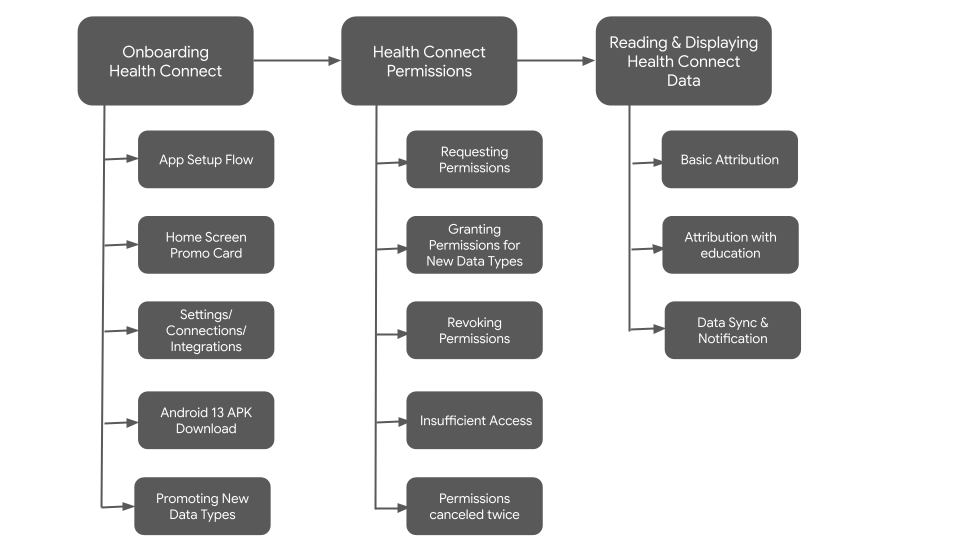
在您的应用中展示 Health Connect 取决于您的 UI 中建立的用户体验模式和惯例。
关注用户利益
首次向用户介绍 Health Connect 时,请旨在提供一个有意义的理由,促使他们使用您的集成。
与其描述 Health Connect 的功能,不如根据用户如何从这些功能中受益来定制您的消息。
使用清晰的语言
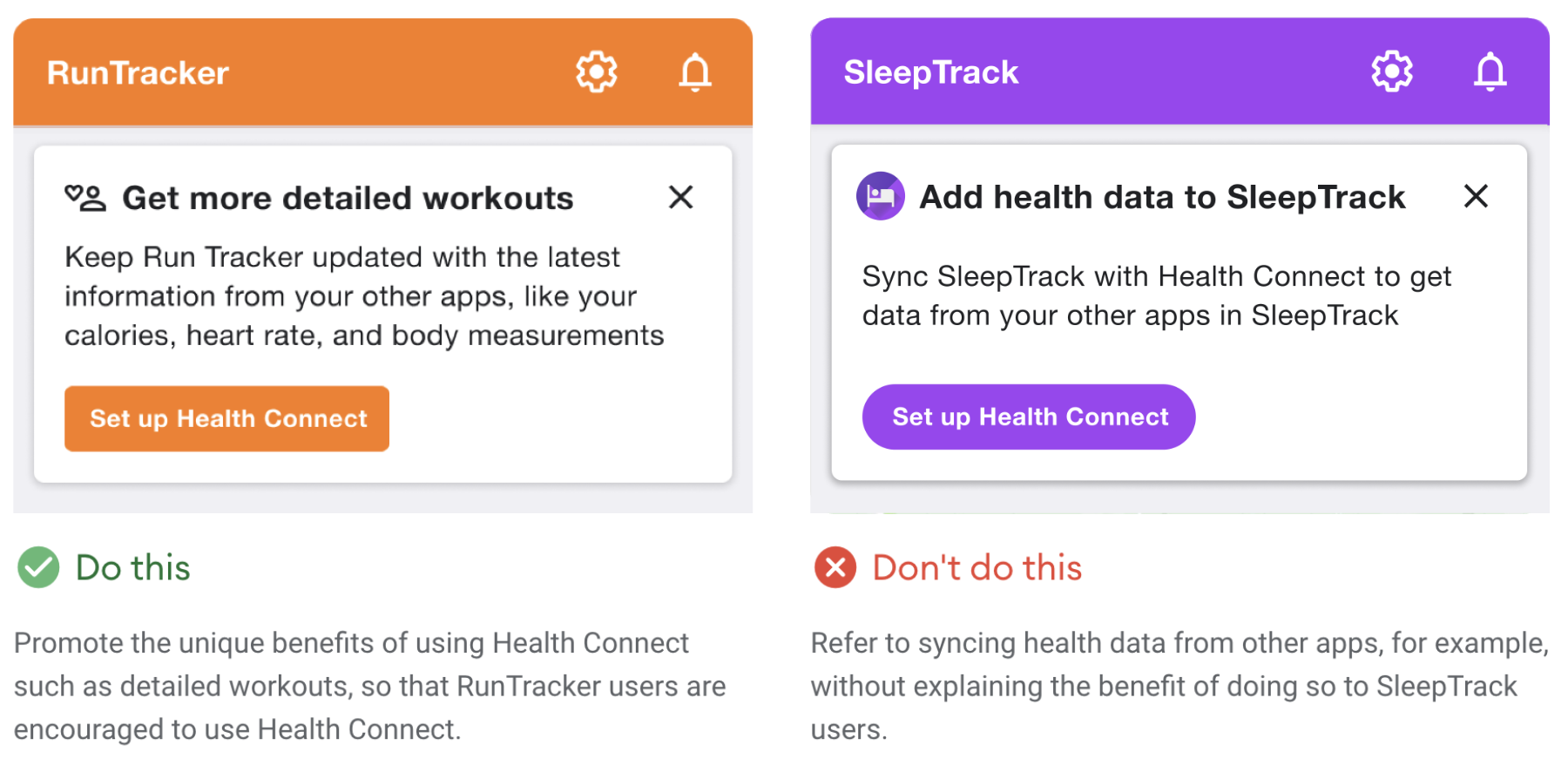
不要要求用户“连接到 Health Connect”。这句话听起来很刺耳,也可能混淆用户对 Health Connect 生态系统中应用之间关系的理解。
您的用户体验应帮助用户形成 Health Connect 如何与您的应用交互的概念,因此考虑哪种按钮标签最能实现该目标至关重要。
尝试在按钮标签上使用动词短语,例如“设置”或“开始使用”。或者,如果您要启动权限视图,请使用更具体的按钮文本,例如“选择要共享的数据”。
以下是在您的应用中推广 Health Connect 的几种方式
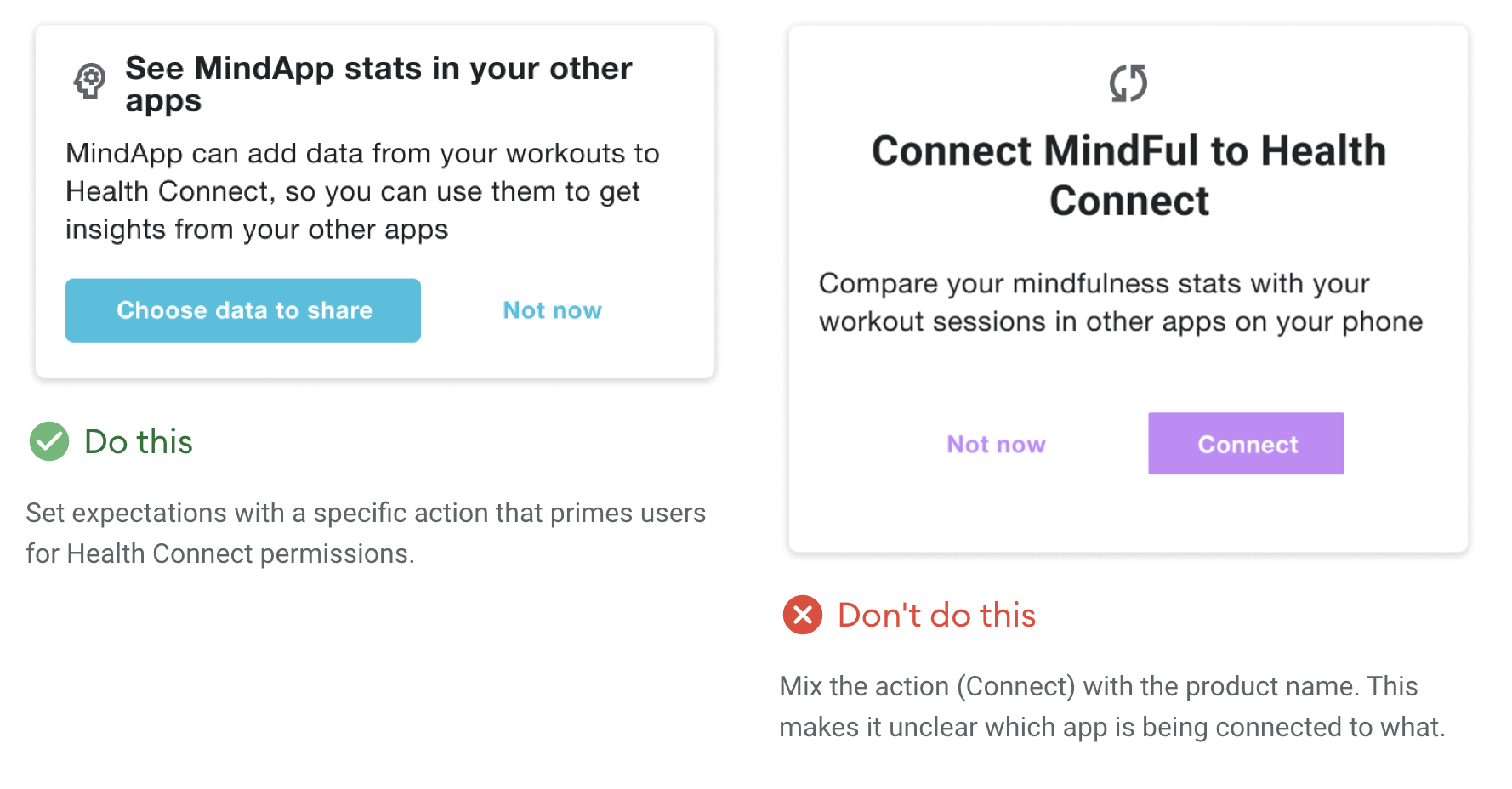
在您的应用中展示 Health Connect 取决于您的 UI 中建立的用户体验模式和惯例。
作为您的 应用设置流程 的一部分
- 在您的应用主屏幕中通过 卡片
- 通过 设置 屏幕内的入口点
- 对于 Android 13 及更低版本,使用 Android 13 APK 下载 按钮
- 推广 新数据类型 时
- 在更新应用时,通过模态框或对话框,类似于应用的设置流程
- 应用设置和请求权限流程
主屏幕推广卡片流程
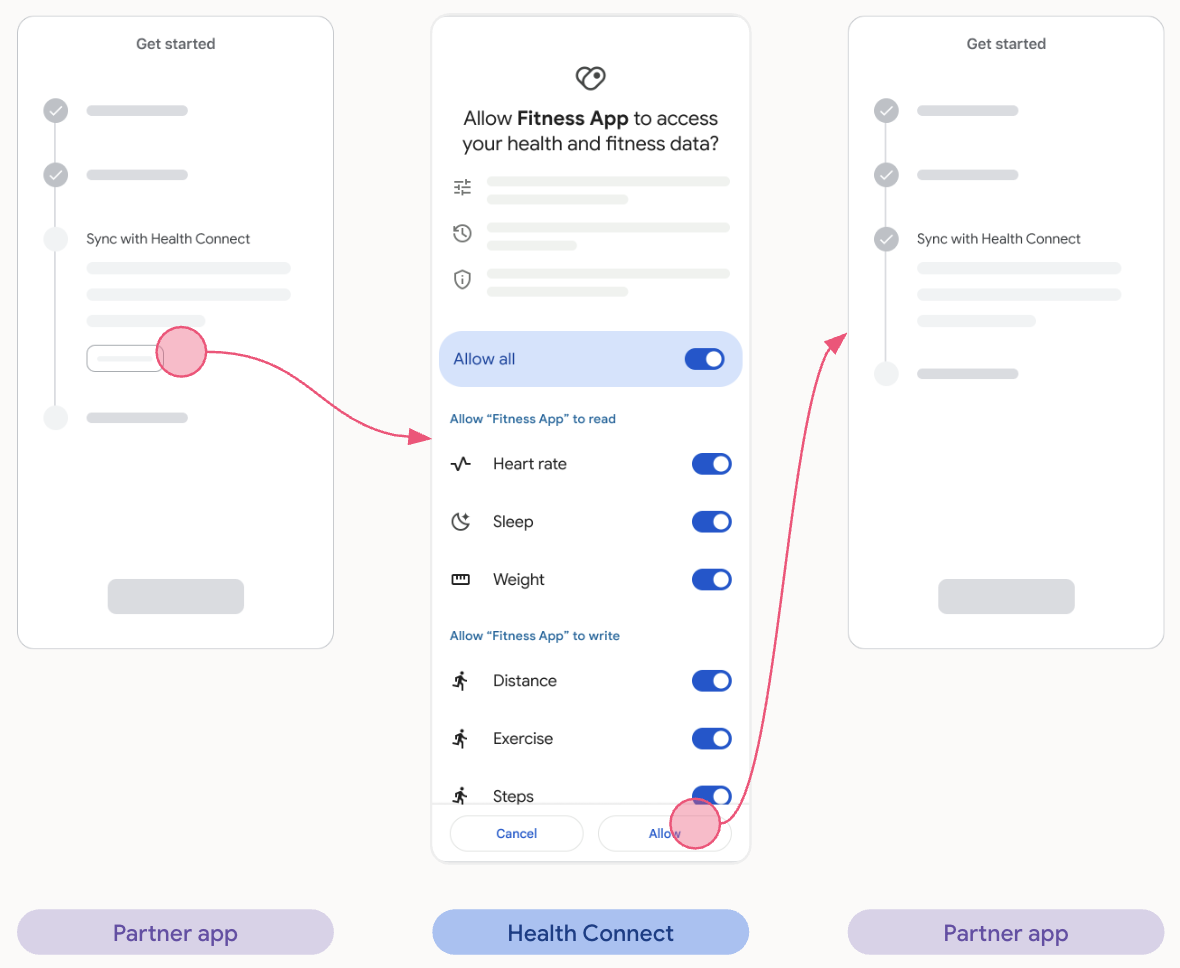
设置

Android 13 APK 下载
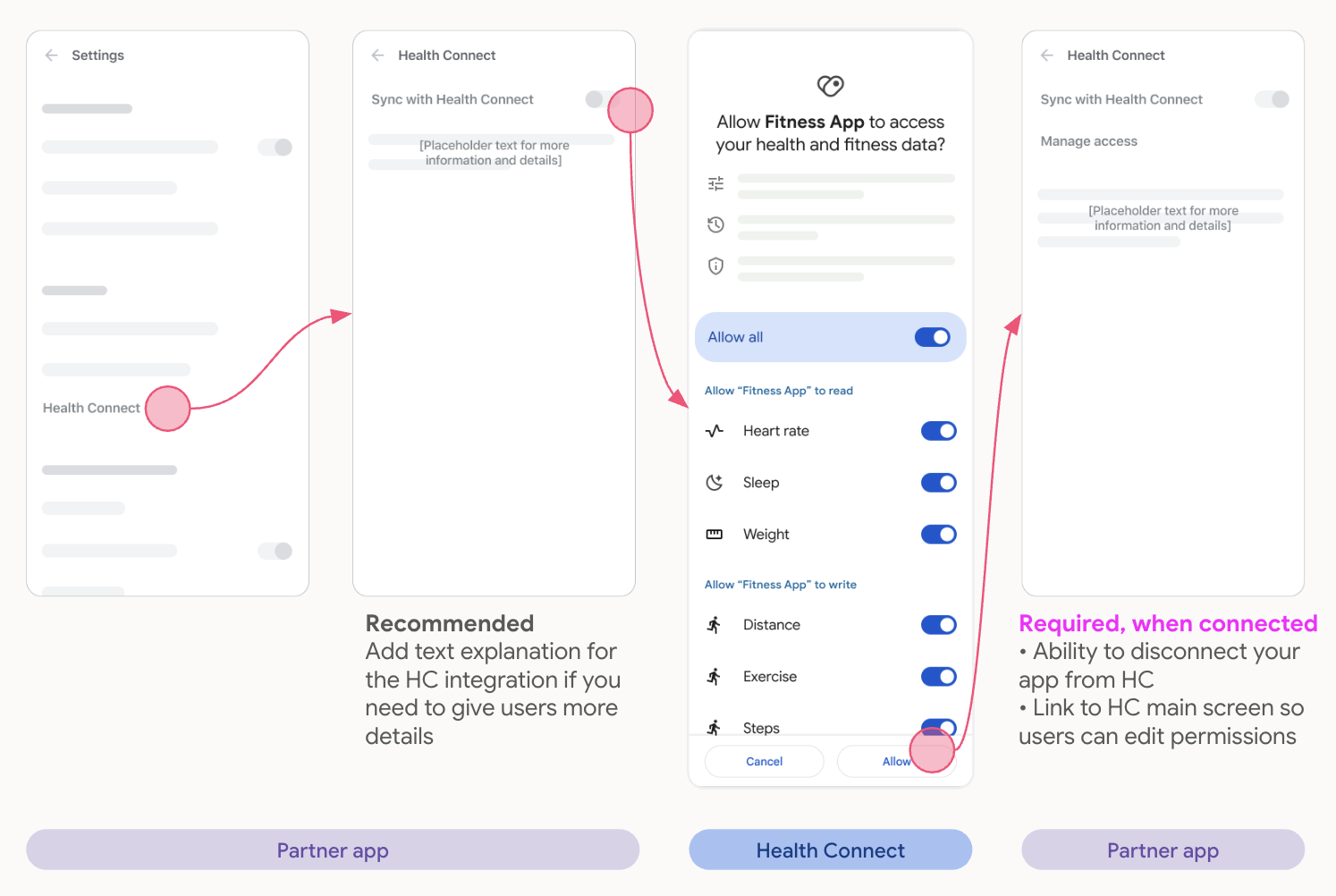
引导新数据类型并请求权限
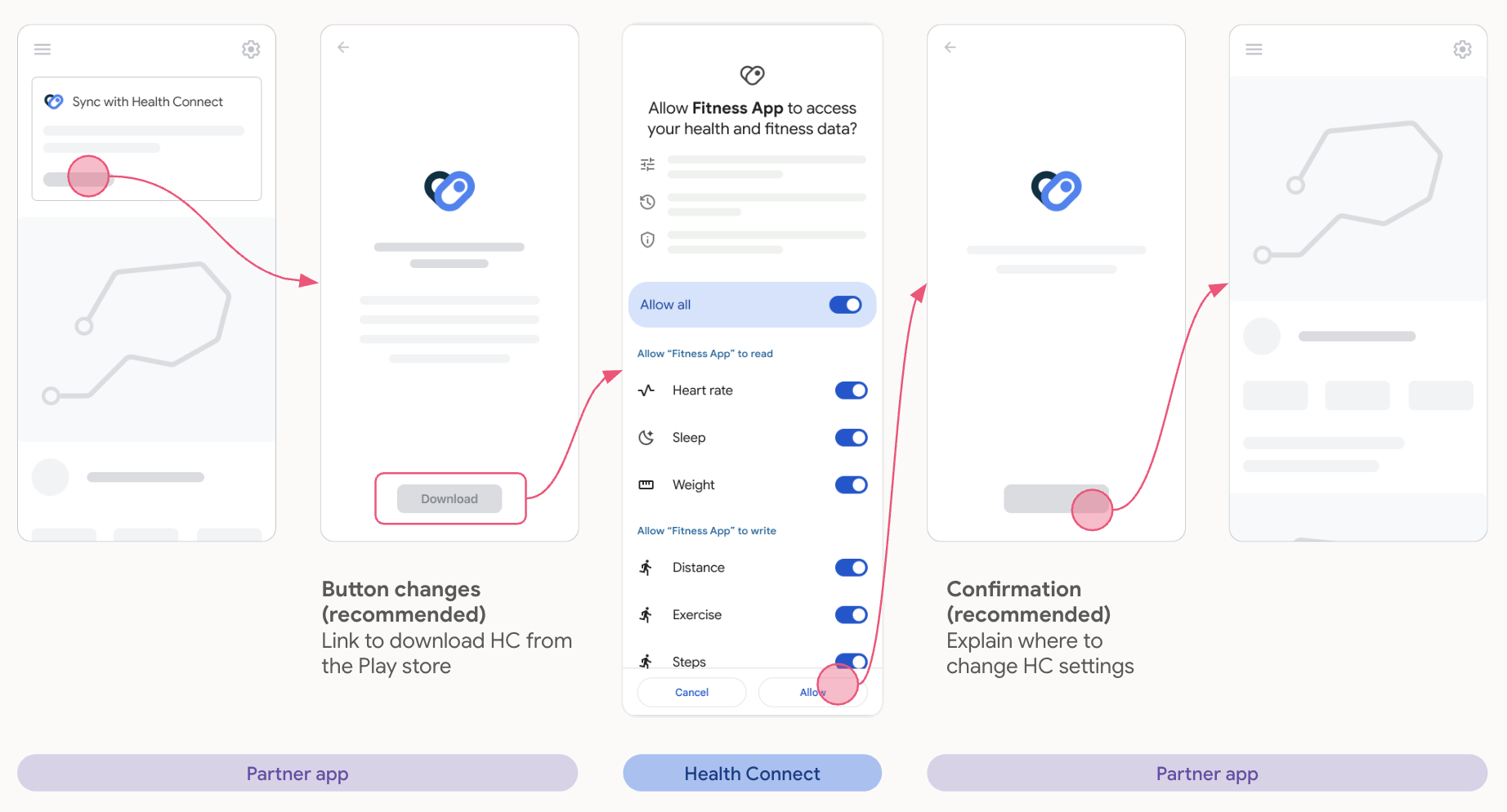
已集成 Health Connect 的应用除了已授予的权限外,还可以请求新的数据类型。
权限屏幕中应仅显示请求的新数据类型,以避免混淆用户。
以下是一些推广新数据类型的方式示例
重用现有惯例
强调价值主张
用户为什么会希望在您的应用中使用此数据?
语境化权限
示例:读取数据
- 在您的应用中为用户提供更准确的洞察
- 用户可以在您的应用中一站式查看所有数据
- 示例:写入数据
- 用户可以从您的应用中将此新数据共享给手机上其他兼容的健康与健身应用
- 在对用户有意义的地方请求新权限,以便他们知道被请求的是什么。
如果您的应用已在其他生态系统中推广新数据,我们建议在 Android 上的 Health Connect 中也这样做,并在相关之处调整语言。
示例
在用户在您的应用中完成锻炼后,请求运动路线权限。
- 如果您的应用实现新权限,请在主屏幕上将其集中显示在一个推广活动中。
- 如果您的应用中有专用版块,例如 睡眠,请在该版块推广相应的权限。
- 已撤销和已取消的权限
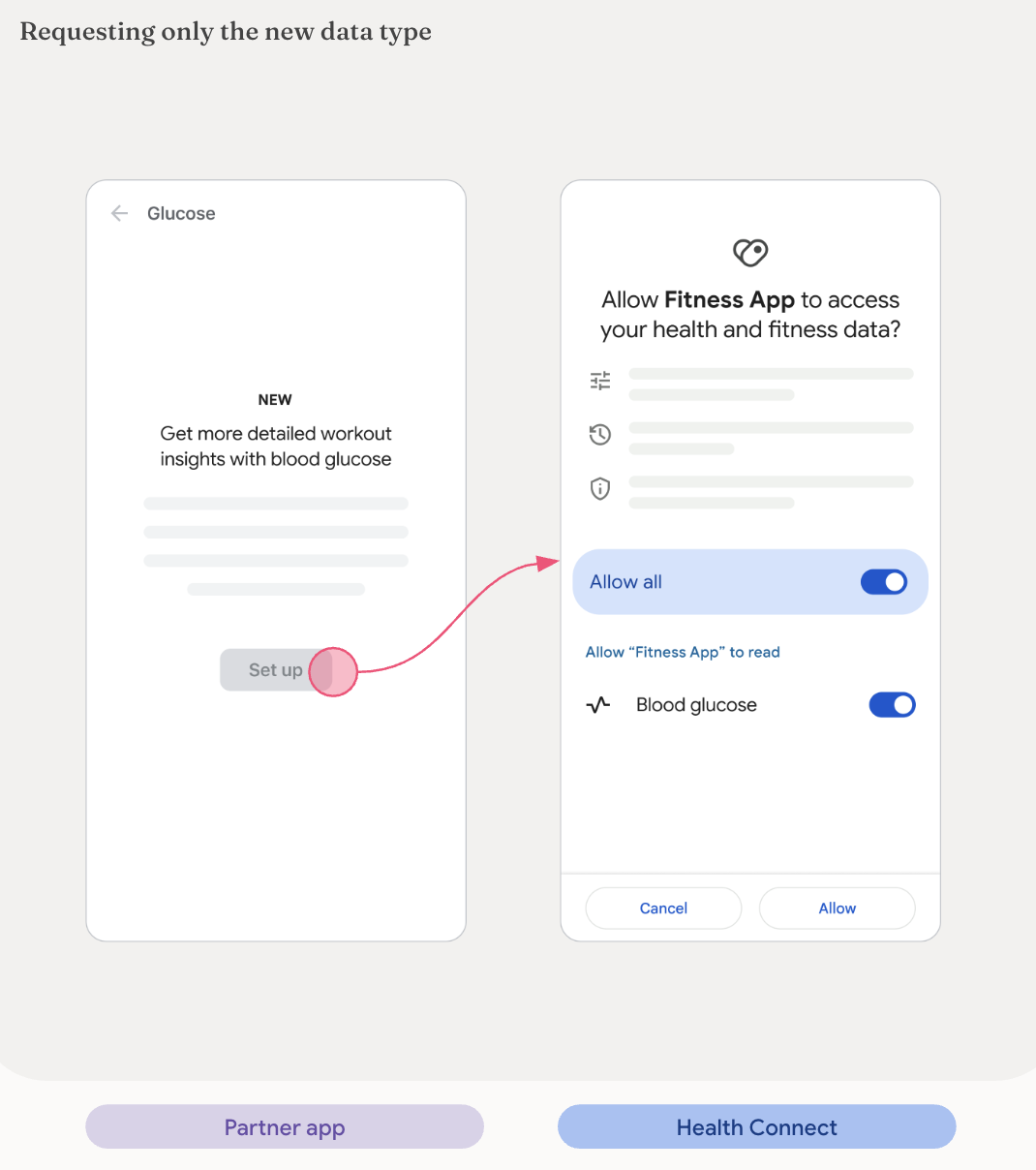
您的应用的“设置”屏幕应向用户展示如何撤销对 Health Connect 数据类型的权限
访问权限不足
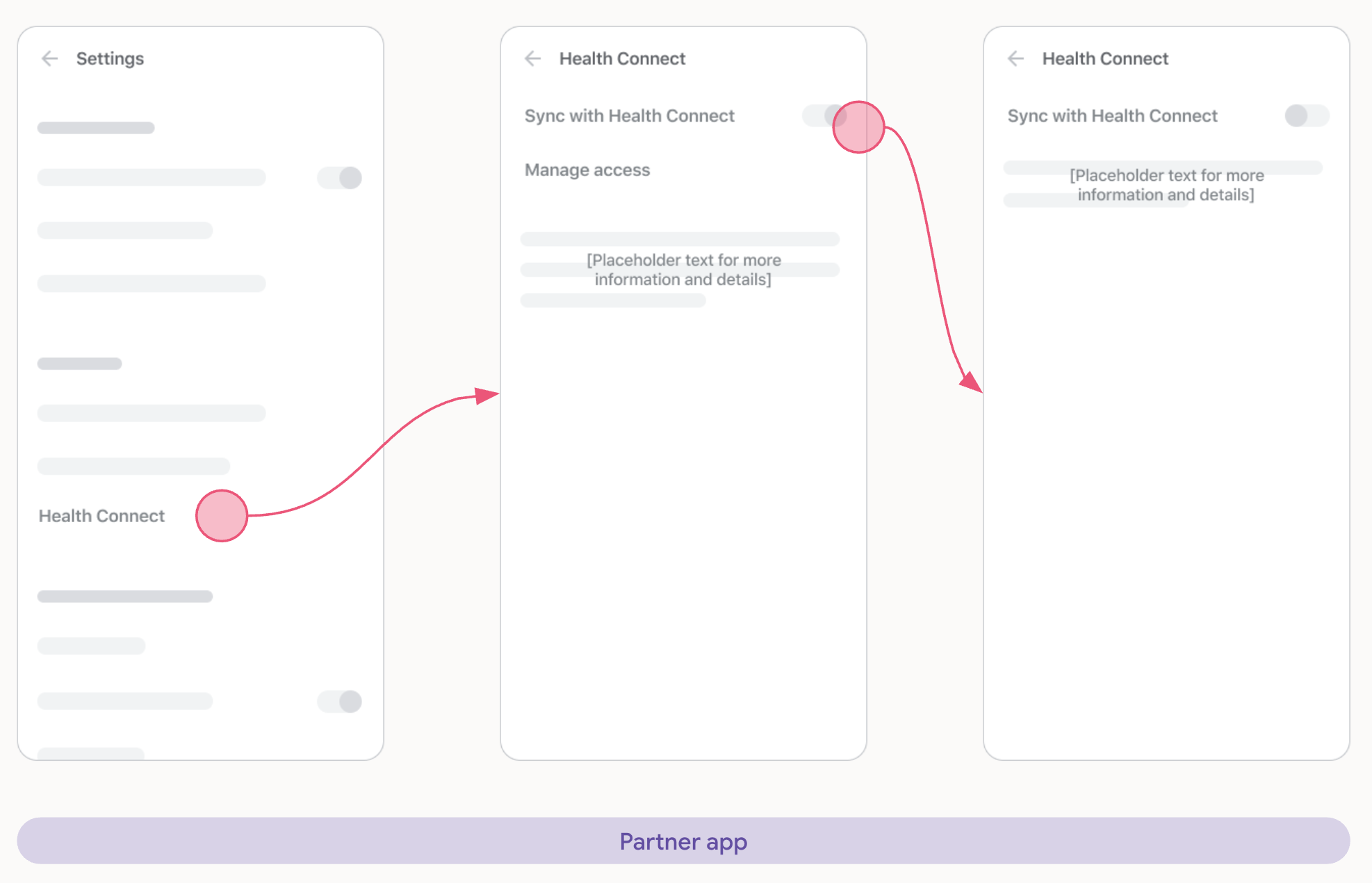
如果您的应用对 Health Connect 的访问权限不足,应在所有入口点向用户显示以下屏幕
权限两次被取消
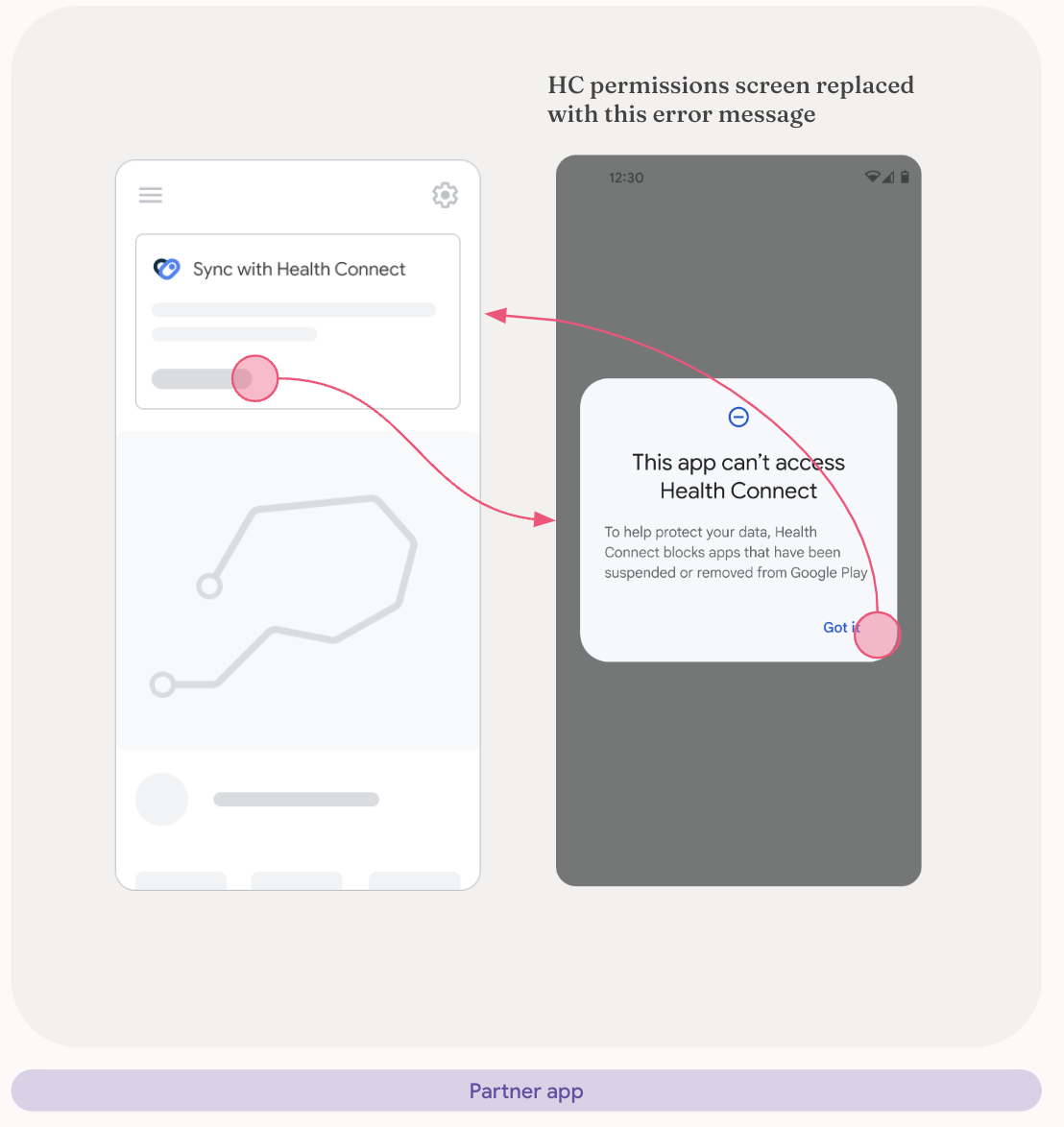
如果用户在权限请求屏幕上连续两次选择取消,您的应用应向用户显示类似于以下的屏幕
注意: 显示此屏幕后,用户需要从 Health Connect 的“设置”菜单中重新启用权限。
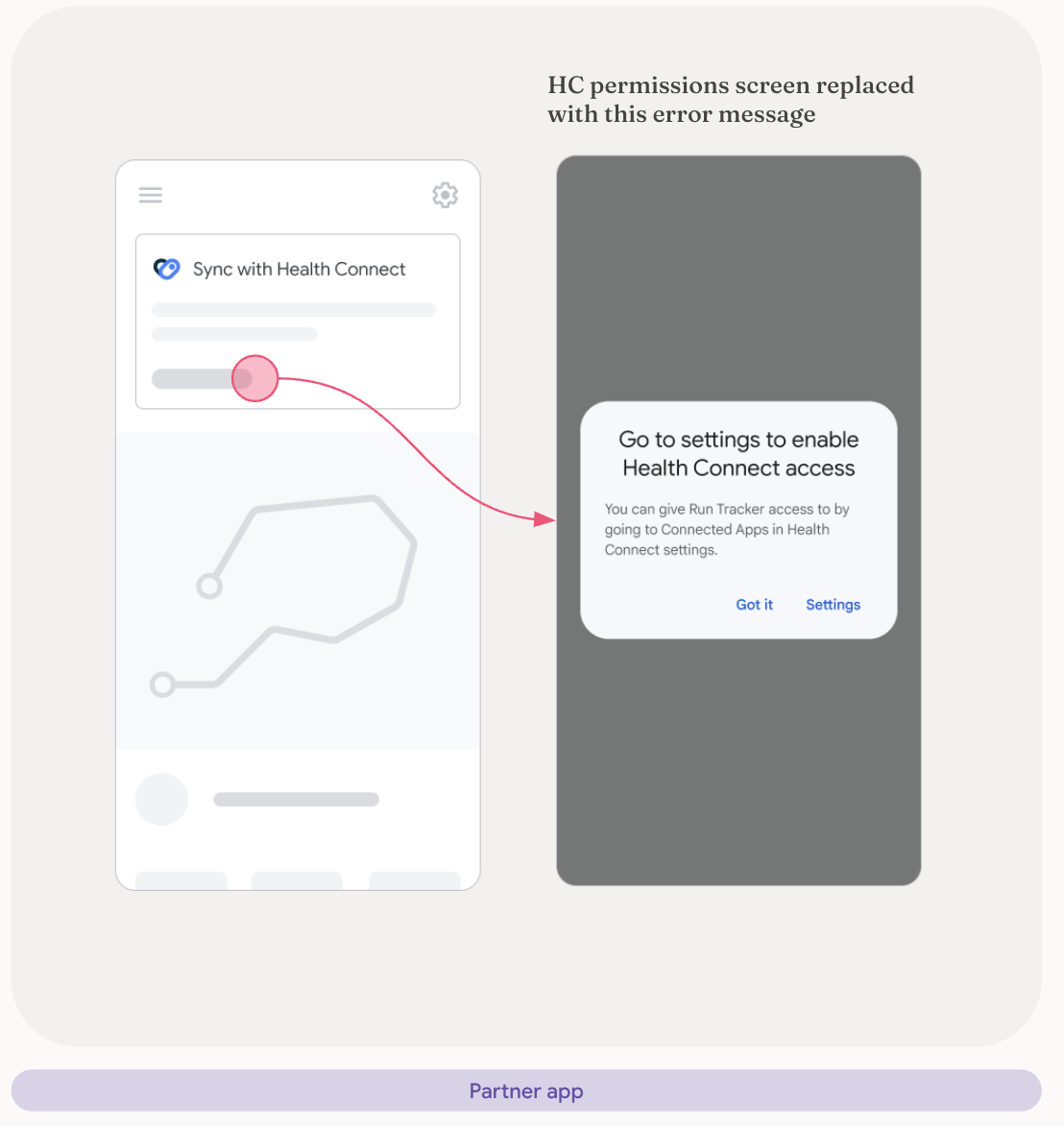
为了建立信任并确保用户的数据被正确读取,向用户展示您的应用如何获取数据非常重要,这些数据来自 DataOrigin 类的 packageName 属性。
有两种方法可以实现这一点
基本归因
带说明的归因
为了支持正确的归因,您的应用可以显示最初记录数据的应用的名称和图标。这可以提高用户信任度,并清晰地表明健康信息的来源。
您无需请求任何敏感权限(例如 QUERY_ALL_PACKAGES)即可检索此信息。以下示例演示了如何从 PackageManager 中检索给定软件包的应用标签和图标
此实用程序通过在数据旁边同时显示应用名称和图标来确保正确归因。请参阅 HealthConnectManager.kt 示例 中的实现。
fun getAppLabelAndIcon(context: Context, packageName: String): Pair<CharSequence?, Drawable?>{
return try {
val pm = context.pacageManager
val appInfo = pm.getApplicationInfo(packageName, 0)
val label = pm.getApplicationLabel(appInfo)
val icon = pm.getApplicationIcon(appInfo)
label to icon
} catch (e: PackageManager.NameNotFoundException){
null to null
}
}
您的应用应帮助用户获取有关数据来源的信息,并直接链接到 Health Connect 中的“应用权限”屏幕。此类归因适用于以下屏幕:“活动详情”、“报告”和“洞察”。
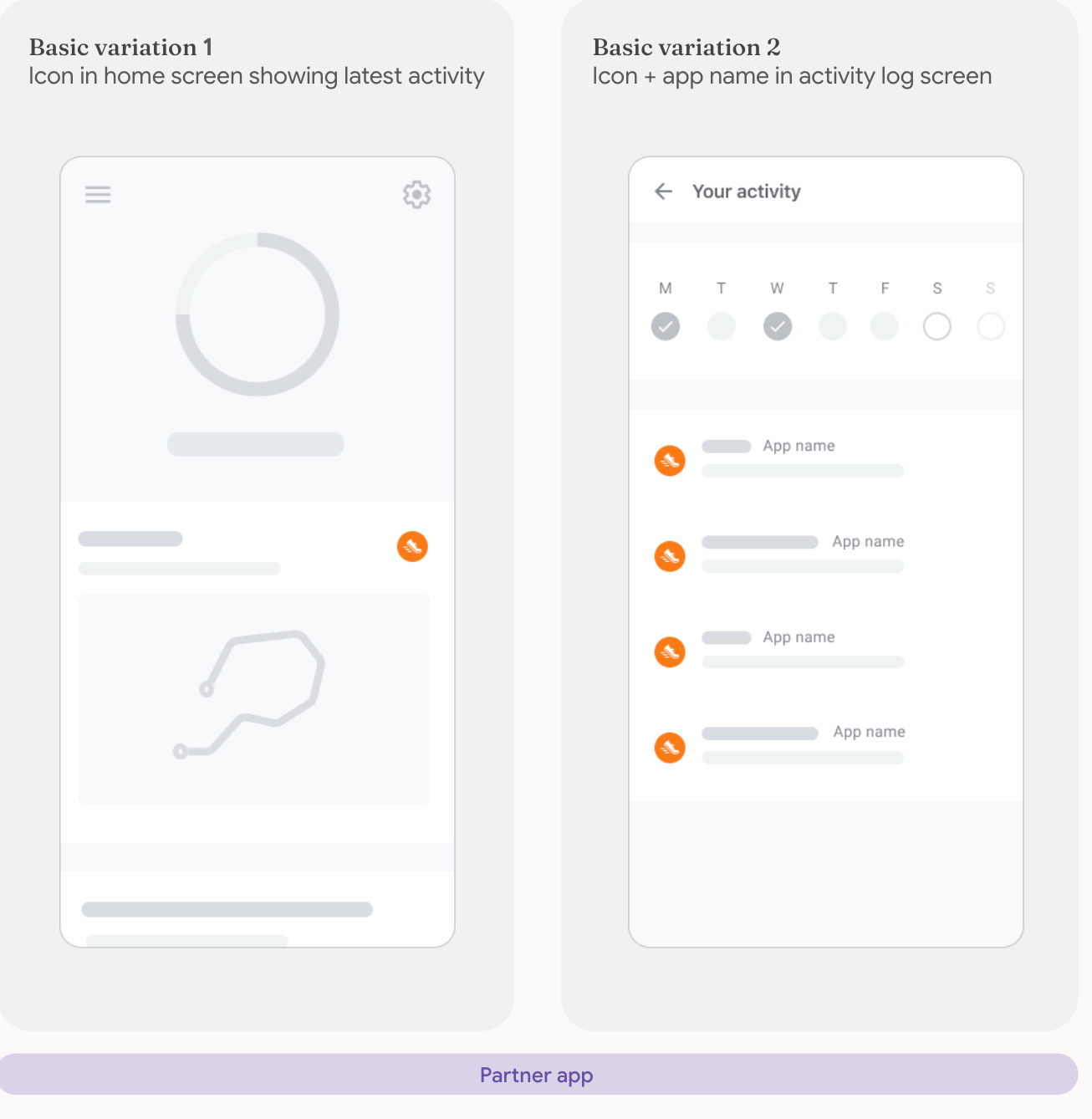
您的用户界面 (UI) 至少应显示应用源图标和名称(如果图标无法显示,则只显示应用名称)。基本归因适用于以下屏幕:“主页”、“活动日志”和“活动详情”。
数据同步
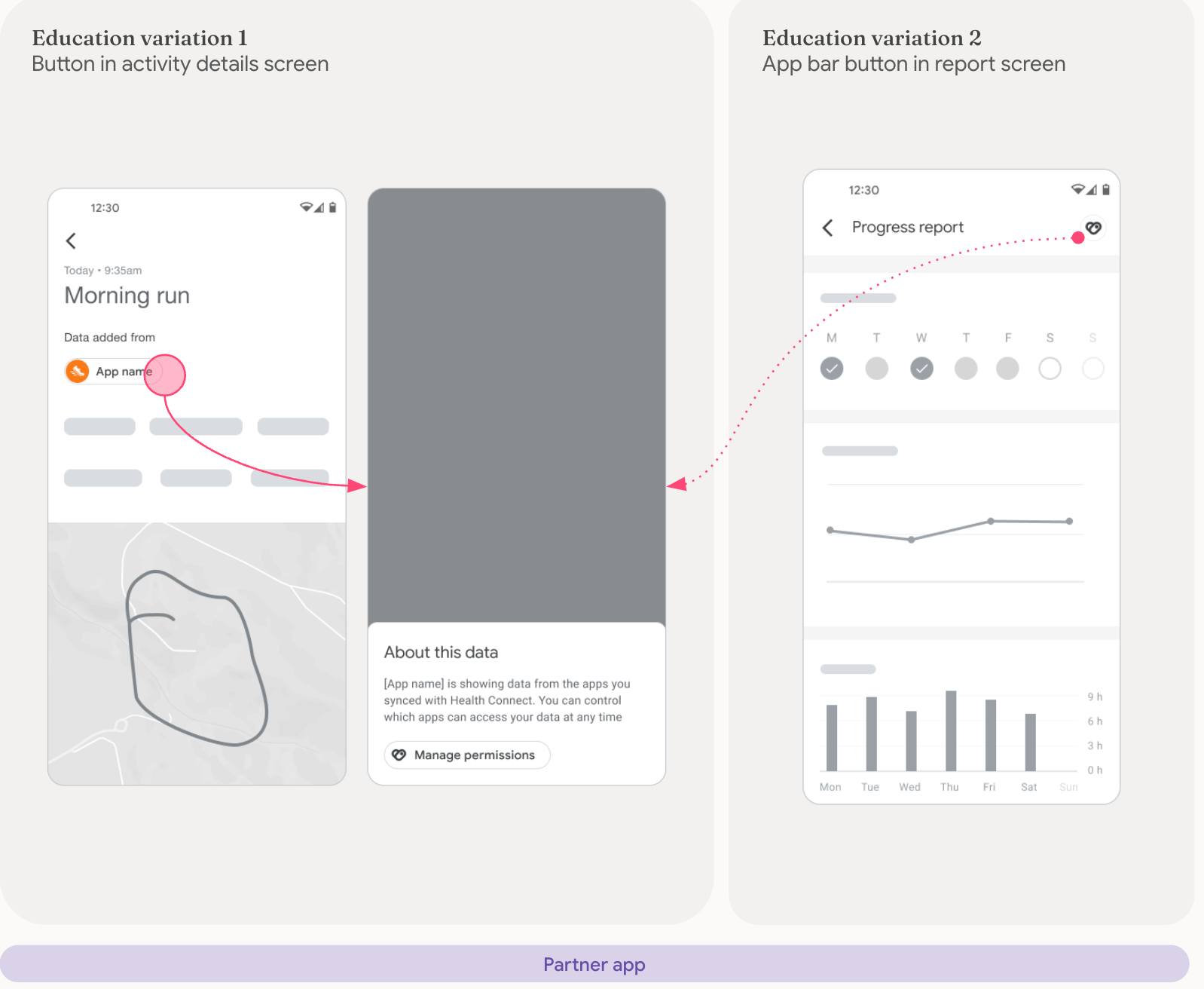
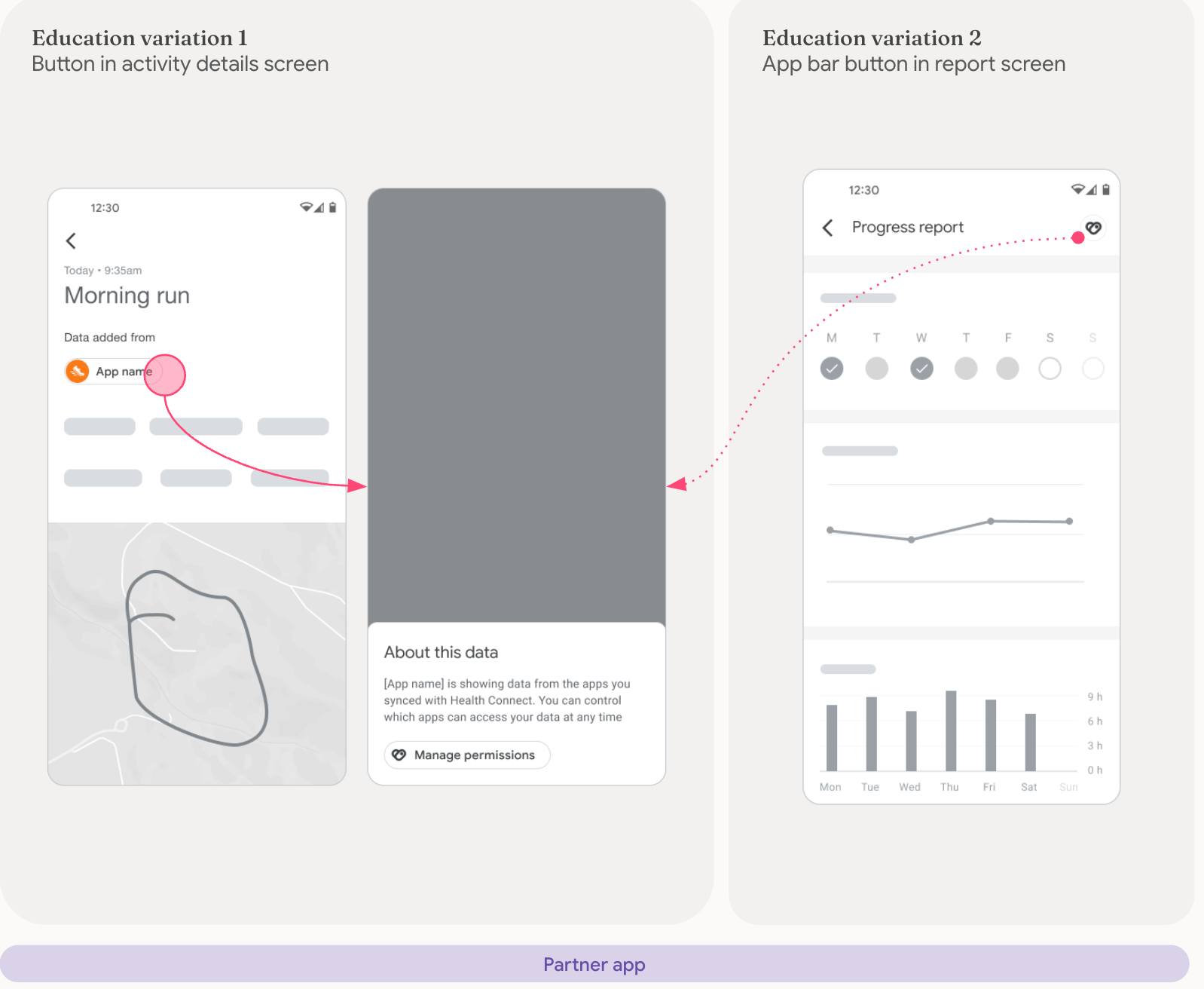
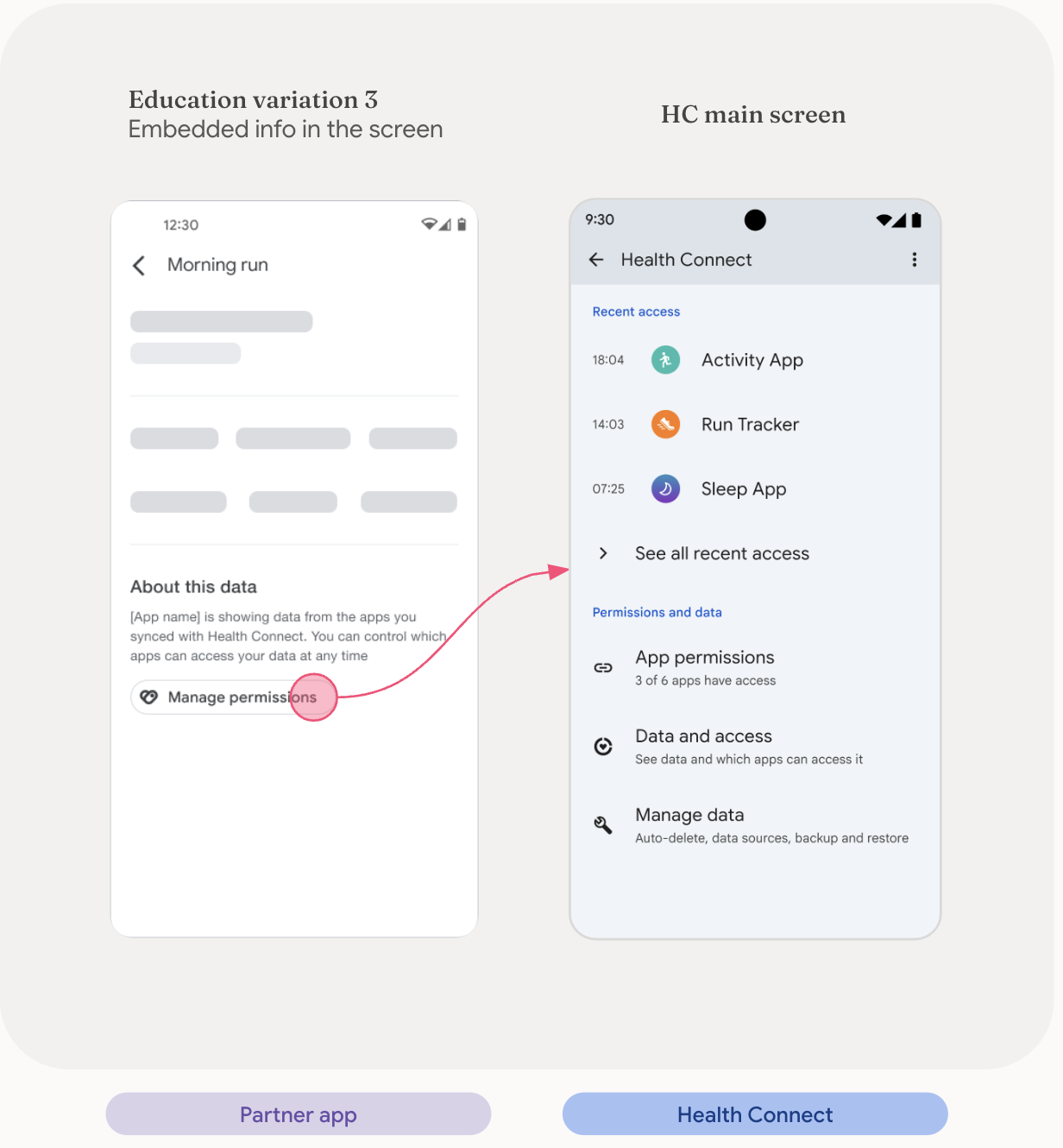
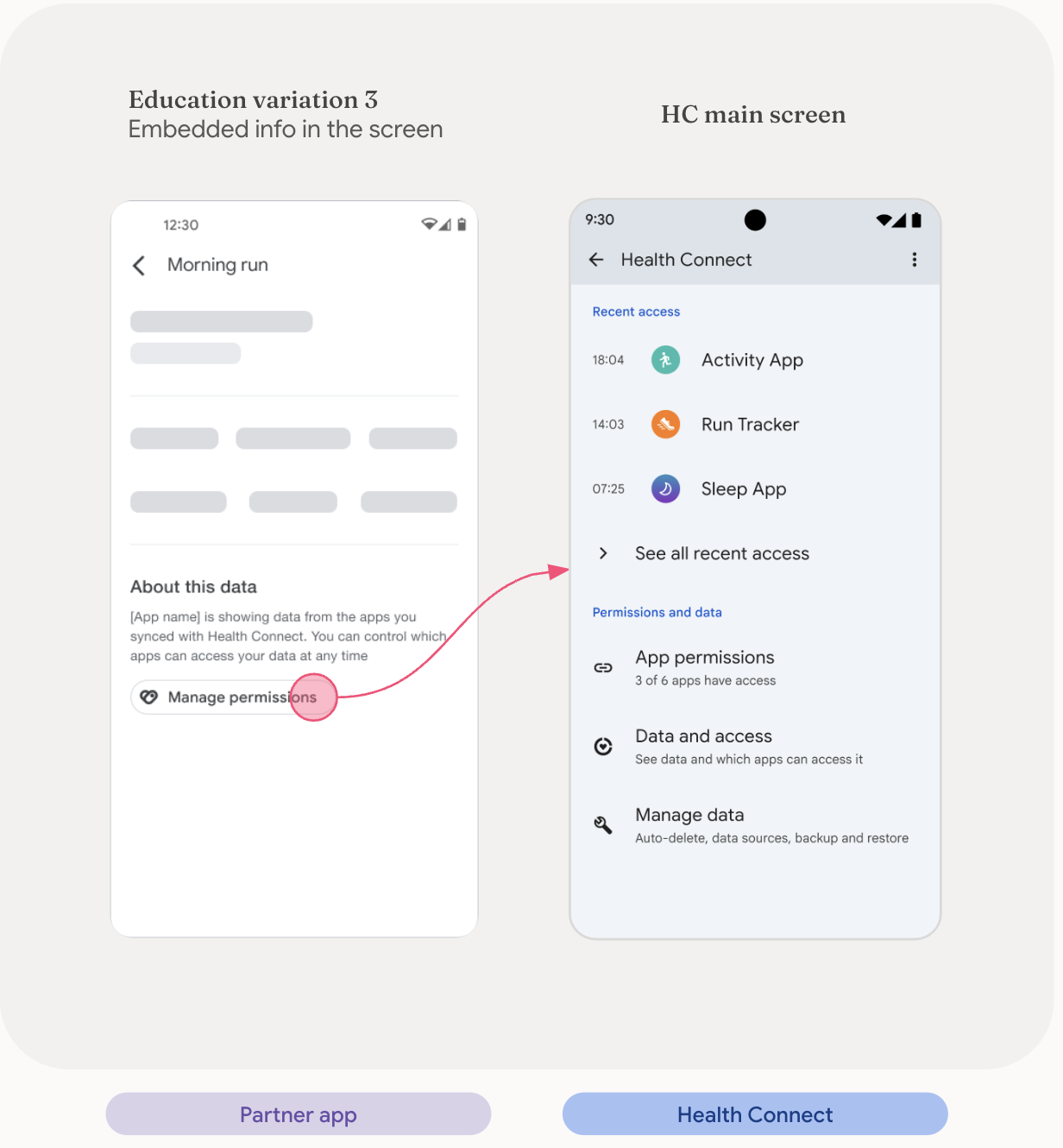
如果您的应用与 Health Connect 同步时存在足够的延迟,我们建议您的应用在数据同步时显示此通知。这会告知用户正在进行某项操作,并且可能需要一段时间才能完成。
素材
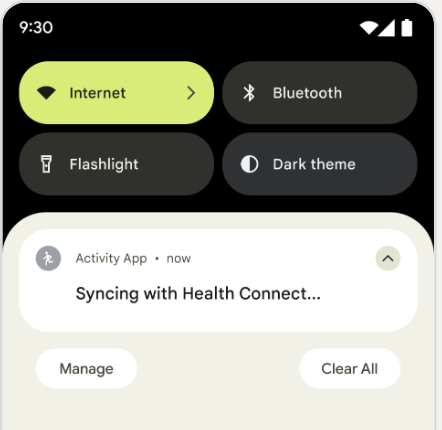
产品图标应在白色或非常浅的灰色背景上使用。如有必要,您也可以在黑色背景上使用图标。
注意: 当放置在纯色背景上时,所有产品图标都应具有透明背景。

Health Connect 徽标
下载
本页内容和代码示例受 内容许可 中所述许可的约束。Java 和 OpenJDK 是 Oracle 和/或其关联公司的商标或注册商标。
